- PS4'te hangi kontrolörler kullanılabilir?
- Bir gamepad konsola nasıl bağlanır?
- PS4'e ikinci bir joystick bağlayın
- PS4'e aynı anda kaç oyun çubuğu bağlanabilir?
- Bir gamepad PlayStation4 konsoluna nasıl bağlanır - Bluetooth bağlantısı
- Satış sonrası bir denetleyiciyi bağlama
- PS4'ten PC'ye düzenli bir kontrol cihazı bağlamak mümkün müdür?

Kullanışlı gamepadler - şirketteki oyunlar için en iyi çözümler
Hemen hemen her modern oyun konsolu birlikte bir oyun için tasarlanmıştır. Bu onların yadsınamaz artıları. Ancak, daha önce, sadece birkaç yıl önce, kontrol panelini bağlamak için, konnektörünü ilgili bağlantı noktasına takmak yeterliydi, ancak şu anda, Bluetooth ve diğer teknolojiler çağında, bu göründüğü kadar kolay değil.
Bir PlayStation4 satın alan her yeni başlayanın bu durum için mantıklı bir sorusu var, bu da PS4'e ikinci bir joystick nasıl bağlanır? Bunu yapmak için sadece kontrol cihazındaki herhangi bir tuşa basarak çalışmaz. Sadece bu şekilde sadece ana (ana) kontrolörü değiştirmek mümkün olacaktır. Bununla birlikte, endişe için bir neden yoktur. Bu problem çok kolay ve hızlı bir şekilde çözülebilir.
PS4'te hangi kontrolörler kullanılabilir?
Birçoğuna göre, PlayStation4'e bağlanmak için sadece orijinal bir kontrolöre ihtiyaç duyulacaktır. Ancak, durum böyle değil. DualShock3 ve XBOX'dan PS4'e ve gamepad'lere bağlanabilirsiniz.
Bir adaptör yardımıyla, üretildiği ülkeye ve modelin sürümüne bakılmaksızın, kesinlikle herhangi bir uzaktan kumandayı bağlama fırsatı her zaman vardır.
Adaptör aşağıdaki gibi çalışır: Kumanda kolundan gelen sinyalleri kodlar ve platforma “anlaşılabilir” sinyallere dönüştürür.
Eski PS ve XBOX modellerinden gamepadleri bağlamak için çeşitli adaptörler vardır. En yaygın olanlardan biri TitanOne. Sıradan bir flash sürücüye benziyor ve konsolun üzerindeki konektöre takılabilir.

En Etkili Adaptör - TitanOne
Bununla birlikte, daha eski kontrolör modellerini bağlarken kullanıcılar için büyük bir sorun, olası bağlantı seçeneklerinin hiçbiri tarafından sağlanmaz. Gördüğünüz gibi, oyun çubuklarını PS4 konsoluna bağlamakta sorun yok. Burada zorluklar farklıdır - eski kontrolörler genellikle modern PlayStation4'teki oyunlar için kontrol panelleri olarak uygun değildir. Bunun nedeni, modern oyunların neredeyse tüm oynanışının, örneğin, bir dokunmatik panelin, ivmeölçerlerin, vb.Gibi eski kontrol cihazlarında bulunmayan DualShock4'ün yeteneklerine "bağlı" olmasıdır.
Bir gamepad konsola nasıl bağlanır?
Bileşik
Oyun konsolunun gamepad ile düzgün çalışması için, bu cihazlar arasında belirli bir bağlantının kurulması gerekir. Bir bağlantı kurmak için denetleyiciyi oyun istasyonuna kablolu bir USB bağlantısı ile bağlamak gerekir (“A” PlayStation4'teki USB konektörü, “B” denetleyicideki USB konektörü, “C” bağlantı kablosu).
Sadece bu şekilde kontrolörü istasyona "tanıtabilirsiniz".
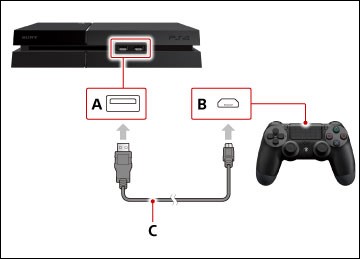
Kumanda kolu ve oyun konsolu bağlantısı
PS4'e ikinci bir joystick bağlayın
Genel bağlantı sorunları ile her şey açıktır. Şimdi PS4 konsolunda oynamak için konsola ikinci bir konsolu veya joystick'i nasıl bağlayacağınızı anlamaya çalışabilirsiniz.
- Önek ağa bağlı olmalı ve ilk, ana, uzaktan kumanda bağlı olmalıdır.
- İkinci bir uzaktan kumanda bağlayın. Başlangıç ekranına çıkmak için ortadaki tuşu basılı tutun.
- Ardından, başka bir üye için yeni bir oyun profili oluşturmanız gerekecektir.
Örneğin, ihtiyaç duymadığınız tamamlanmış seviyeleri veya başarıları kaydederseniz, "Misafir" evrensel hesabını kullanabilirsiniz.
PS4'e aynı anda kaç oyun çubuğu bağlanabilir?
PlayStation4'te oynamak için birkaç kişiyi (bir konsol için toplam dörtten fazla olmayan) kaydetmek için, her birinin oyun kumandalarını bağlaması gerekir. Gamepad önceden kaydedilmişse, bu herhangi bir soruna neden olmaz. İlk olarak, ana, önce kontrolör etkinleştirilir. Bundan sonra, bir sonraki oyuncu “PS” ye basar ve hesabına giriş yapar. Ondan sonra, üçüncü ve dördüncü.
Aksi takdirde, böyle bir kaydın olmaması durumunda, sistem bir hesap kaydetmeyi teklif edecektir.

Daha eğlenceli bir oyun için çoklu kontrol cihazları
Kayıt, joystick üzerindeki orta düğmeye basılarak gerçekleştirilir. Her katılımcı bu işlemi cihazından gerçekleştirir. Kayıt sırasında, konsol ışık paneli belirli bir renkte yanar ve bir sonraki katılımcıdan cihazlarını kaydetmesini ister.
Her oyun kumandanın kendine özgü profili vardır, böylece biriken oyunu kaydedebilirsiniz.
PS4 kullanım kılavuzunda belirtildiği gibi, bir konsola yalnızca dört oyuncu bağlanabilir.
Bir gamepad PlayStation4 konsoluna nasıl bağlanır - Bluetooth bağlantısı
Denetleyiciyi PS4 konsoluna bağlamak için yukarıdaki (kablolu) yola ek olarak, başka bir yol var - bir Bluetooth bağlantısı.
Başka bir kontrolör veya uzaktan kumanda kullanılarak gerçekleştirilir.
Ana ekran menüsünde “Özellikler” i seçin ve ardından “Cihazlar” alt menüsüne gidin. Burada bağlantı yöntemini belirtin - "Bluetooth".
Bağlı kontrol panelinde, aynı anda “PS” ve “SHARE” tuşlarına basın. On saniye tut.
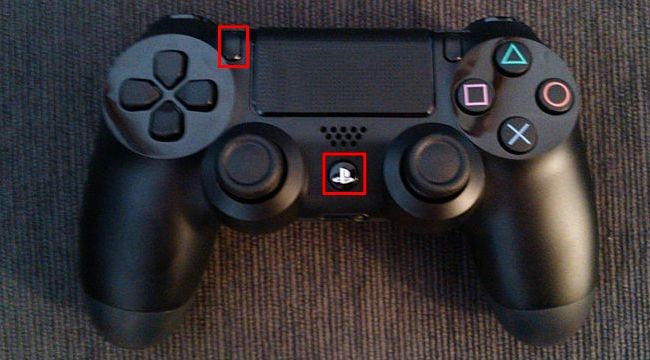
Tuşları kırmızıyla vurgulanmış tutma tuşları
Bu denetleyici kullanılabilir Bluetooth aygıtlarının ekranında görünmelidir. Onu seçmelisin.
Herşey! Kumanda kolu "çalışmaya" hazırdır. Oyunun tadını çıkarabilirsiniz.
Gelecekte, yeniden bağlanırken, konsolun gamepad ile bağlantısı otomatik olarak yapılandırılacaktır.
Satış sonrası bir denetleyiciyi bağlama
Satışta, üçüncü taraf üreticilerin çok sayıda gamepad'i var. Orijinal modellerde zorluk yaşanmayacak. Ancak, PlayStation4'e üçüncü taraf bir joystick bağlarken, yalnızca USB kablosu bağlıyken oynatabilirsiniz. Bu bağlantı ile kablosuz bağlantı çalışmaz.
PS4'ten PC'ye düzenli bir kontrol cihazı bağlamak mümkün müdür?
PlayStation4'teki uzaktan kumanda, kişisel bir bilgisayardaki oyunlar için kolayca bağlanabilir.
Sıralama:
- InputMapper uygulamasını bilgisayarınıza indirip kurmanız gerekir.
- Tam olarak şarj edilmiş cihazı PC'ye bağlayın.
- Uygulamayı çalıştırın.
- PS düğmesine basarak gamepad'i açın.
- Cihaz senkronizasyon işlemi başlayacaktır. Bitmesini beklemelisin.

Kontrol panellerini bir bilgisayara bağlama
Bir Bluetooth adaptörünüz varsa, aynı programı kullanarak bağlantıyı kablo kullanmadan yapılandırabilirsiniz. "PS" ve "PAYLAŞ" ı sıkıştırmak ve tutmak gereklidir. Bağlı cihazların listesi yeni bir denetleyici gösterecektir.
 PS3 oyun konsolu, modellere ve özelliklerine genel bakış
PS3 oyun konsolu, modellere ve özelliklerine genel bakış  XBOX 360 oyun konsolu, modele genel bakış ve özellikler
XBOX 360 oyun konsolu, modele genel bakış ve özellikler  PS4'ün toz ve kirden sökülmesi ve temizlenmesi
PS4'ün toz ve kirden sökülmesi ve temizlenmesi  Kablolu ve kablosuz kulaklıkları PS4'e bağlayın
Kablolu ve kablosuz kulaklıkları PS4'e bağlayın  Playstation ve Xbox oyun konsollarına, benzerliklere ve farklılıklara genel bakış
Playstation ve Xbox oyun konsollarına, benzerliklere ve farklılıklara genel bakış 

